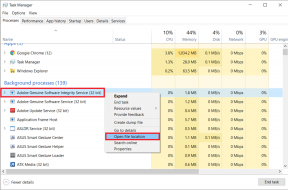Fiks Orcs Must Die Unchained Runtime Error — TechCult
Miscellanea / / April 06, 2023
Orkene må dø! Unchained er den tredje delen i Orcs Must Die! spillserie. Hvis du har kjøpt dette spillet og står overfor kjøretidsfeil, vil denne artikkelen hjelpe deg. Vi gir deg en nyttig guide som vil lære Orcs Must Die Unchained runtime error i Windows PC. Spillet er for øyeblikket ikke oppført på Steam-appen. Det er imidlertid noen få trinn du kan følge for å fikse feilen. Så fortsett å lese for å vite om dem.

Innholdsfortegnelse
- Hvordan fikse Orcs Must Die Unchained Runtime Error
- Hva er Orcs Must Die?
- Minimum systemkrav
- Metode 1: Bekreft integriteten til spillfiler
- Metode 2: Deaktiver Desktop Game Theatre-funksjonen
- Metode 3: Oppdater grafikkdrivere
- Metode 4: Installer DirectX på nytt
- Metode 5: Installer Microsoft Visual C++ Redistributable på nytt
- Metode 6: Installer Orcs Must Die Unchained på nytt
- Metode 7: Kontakt brukerstøtteteamet
Hvordan fikse Orcs Must Die Unchained Runtime Error
I denne artikkelen har vi gitt en kort introduksjon til Orcs Must Die-spillet og metodene for å fikse kjøretidsfeil i den tredje delen av dette spillet, dvs. Orcs Must Die Unchained på Windows.
Hva er Orcs Must Die?
Orcs Must Die er et videospill utviklet av Robotunderholdning og Mastertronic. Det er i utgangspunktet et tårnforsvarsspill som kommer i actionsjangeren spill. Dette spillet har en vurdering på 90/100i PCGamer, 9.0/10 – Redaktørens valg på IGN, og 4.5/5.0 på Gamespy som er veldig imponerende.
Minimum systemkrav
Her har vi gitt minimumskravene som trengs for å spille Orcs Must Die Unchained-spill på Windows-PC fra Steam.
- OS: Windows XP SP3
- PROSESSOR: Intel Core2Duo 2,66GHz
- Hukommelse: 4 GB RAM
- Grafikk: Intel HD Graphics 4000
- DirectX: Versjon 9.0c
- Oppbevaring: 8 GB ledig plass
Hvis systemet ditt oppfyller minimumskravene og du fortsatt står overfor Orcs Must Die Unchained runtime-feil, følg de gitte feilsøkingsmetodene for å fikse problemet.
Metode 1: Bekreft integriteten til spillfiler
Følg vår artikkel om Hvordan verifisere integriteten til spillfiler på Steam.

Metode 2: Deaktiver Desktop Game Theatre-funksjonen
En annen metode for å fikse Orcs Must Die Unchained runtime-feil er å deaktivere Desktop Game Theater-funksjonen. Følg disse trinnene for å gjøre det.
1. trykk Windows-tast, type Damp og klikk på Åpen.

2. Gå til BIBLIOTEK Meny.

3. Høyreklikk på Orkene må dø uten kjede spill og velg Egenskaper alternativ.

4. I menyen Generelt fjerner du merket for Bruk Desktop Game Theater mens SteamVR er aktiv alternativ.
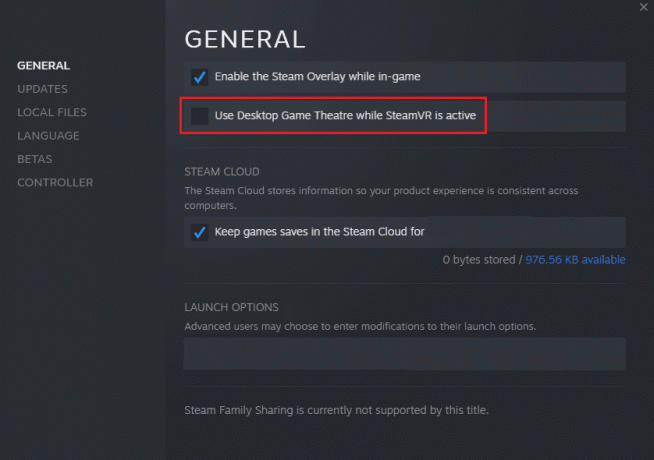
Les også:Fiks Steam Error 53 i Windows 10
Metode 3: Oppdater grafikkdrivere
Korrupte eller utdaterte grafikkdrivere er en av hovedårsakene til denne feilen på Orcs Must Die Unchained-spillet på Steam. For å løse dette problemet kan du prøve å oppdatere skjermdriverne på datamaskinen. Les vår guide på 4 måter å oppdatere grafikkdrivere i Windows 10.

Metode 4: Installer DirectX på nytt
DirectX-verktøyet er helt avgjørende for å spille spill. Hvis du har en utdatert versjon av DirectX installert på PC-en din, kan dette resultere i Orcs Must Die Unchained runtime-feil. Så du må oppdatere DirectX-verktøyet til den nyeste versjonen. Hvis du ikke klarer det oppdater DirectX i Windows 10, så prøv å installer DirectX på nytt i Windows 10.

Les også:Reparer League of Legends Directx-feil i Windows 10
Metode 5: Installer Microsoft Visual C++ Redistributable på nytt
Orcs Must Die Unchained kjøretidsfeil oppstår hovedsakelig på grunn av manglende eller korrupte Microsoft Visual C++ omdistribuerbare pakkefiler. Derfor, prøv å reparer Microsoft Visual C++ Redistribuerbar pakker eller installer dem på nytt for å løse dette problemet. Sjekk vår guide på hvordan du installerer Microsoft Visual C++ Redistributable på nytt pakke.

Metode 6: Installer Orcs Must Die Unchained på nytt
Hvis den forrige metoden ikke fikser Orcs Must Die Unchained runtime error, kan du prøve å installere spillet på nytt for å fikse alle problemene med spillet. Følg trinnene nedenfor for å installere Orcs Must Die Unchained-spillet på nytt.
1. Start Damp app.
2. Gå til BIBLIOTEK menyen fra hjemmesiden.

3. Finn Orkene må dø uten kjede spill og høyreklikk på den og velg Avinstaller alternativ.
4. Igjen, klikk på Avinstaller for å bekrefte og lukke Steam-appen etter at du har avinstallert spillet.

5. Deretter, start PC-en på nytt etter å ha avinstallert spillet.
6. Start Damp app og søk etter Orkene må dø uten kjedeog velg spillet.
Merk: Orcs Must Die Unchained er unotert i Damp app.
7. Klikk nå på Spill muligheten til å laste ned spillet på nytt.
8. Endelig, velg plassering for installasjon og klikk på Neste > knappen for å installere spillet.

Les også:Fix DayZ Kan ikke finne en kjørende forekomst av Steam
Metode 7: Kontakt brukerstøtteteamet
Til slutt har vi kommet til siste utvei som er igjen for å løse Orcs Must Die Unchained runtime-feil. Kontakter Orcs Must Die Support team for å fikse problemet er den siste metoden du kan prøve. Besøk Steam-støtteside for Orcs Must Die Unchained-spill hvis du har problemer mens du starter spillet fra Steam.
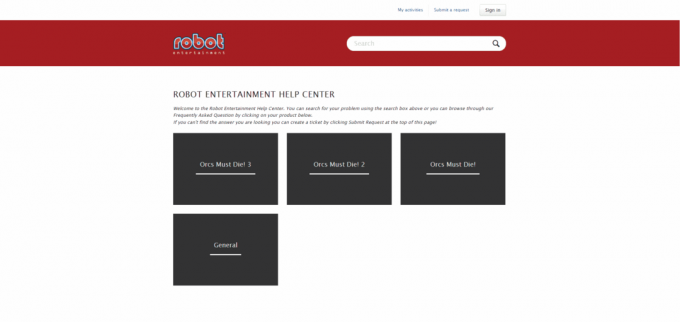
Anbefalt:
- Hvordan kansellere Chegg Study-abonnement
- Hva skal jeg gjøre hvis Fallout New Vegas ikke fungerer på Windows 10?
- Løs problemer med feilet arkeage-autentisering
- 12 rettelser for sivilisasjon 5 som ikke starter feil
Vi håper at denne veiledningen var nyttig og at du kunne lære hvordan du fikser Orcs Must Die Unchained runtime error. Ta gjerne kontakt med oss med dine spørsmål og forslag via kommentarfeltet nedenfor. Fortell oss også hva du vil lære om neste gang.
Elon er en teknisk skribent ved TechCult. Han har skrevet veiledninger i ca. 6 år nå og har dekket mange emner. Han elsker å dekke emner relatert til Windows, Android og de nyeste triksene og tipsene.